SSD диск перевершує застаріваючий HDD-накопичувач майже за всіма показниками: швидкість читання та запису інформації, ударостійкість, надійність, довговічність, стабільність роботи та компактність. Запис інформації проводиться на твердотільну флеш-пам'ять. На жаль, того ж не можна сказати про HDD-диски: у них інформація записується на вразливі перед ударами, подряпинами та пилом магнітні пластини. Так що якщо вас дратує повільна робота ноутбука, довге завантаження відеоігри або програм, настав час змінити HDD на SSD. А для цього давайте розберемося, як вибрати ssd для ноутбука, і які мають бути технічні характеристики у гарного SSD-накопичувача.
Зміст
- Критерії підбору SSD-диску
- Форм-фактор
- Тип флеш-пам'яті
- Швидкість читання та запису
- Об'єм пам'яті
- Строк служби
- Інтерфейси та роз'єми підключення
- Програмні опції
- Зовнішній вигляд
- Який SSD краще купити: зовнішній чи внутрішній
- Якого виробника вибрати
- Чого не варто робити з SSD

Критерії підбору SSD-диску
Ми рекомендуємо вибирати SSD для ноутбука за такими критеріями:
- Форм-фактор.
- Тип флеш-пам'яті.
- Швидкість читання та запису.
- Об'єм пам'яті.
- Строк служби.
- Інтерфейси та роз'єми підключення.
- Програмні опції.
- Зовнішній вигляд.
Розглянемо детальніше кожен пункт.

Форм-фактор
ССД диск відрізняється від HDD також меншими габаритами, тому зручніше використовувати. Він буває декількох форм-факторів, причому кожен формфактор має свої плюси та мінуси:
- 2,5” (2,5-дюймовий). Найпоширеніший форм-фактор підходить для ноутбуків. Сам розмір виник саме на основі HDD-дисків, що випускалися у таких же габаритах. Виробники 2,5” ССД-шників “намацали” відмінну нішу, коли стало очевидно, що SSD набагато “крутіший” за HDD, і скоро всі почнуть на них переходити. 2,5” випускається з трьома видами інтерфейсів: mSATA, SATA, PCIe. Цей форм-фактор підійде для апгрейду старого ноута, у якому HDD можна вигідно замінити на SSD.
- SSD AIC (Add-in Card). Спеціальний форм-фактор для підключення до материнської плати через роз'єм PCI Express. Незважаючи на пряме підключення до плати, накопичувач знаходиться далеко від районів її найбільшого нагріву. Тому для його охолодження досить маленького компактного радіатора. Можливість використання PCI-E 4.0 та PCI-E 5.0 забезпечує диску приголомшливу швидкість передачі даних (16 GT/s та 32 GT/s відповідно).
- М.2. Зовні схожі на модулі оперативної пам'яті. Найбільш мініатюрний форм-фактор із усіх. Випускається у кількох варіантах довжини. Значення довжини вказано в абревіатурі у назві: 22ХХ, де 22 – ширина в міліметрах (у всіх моделей М.2 вона однакова), а ХХ – довжина у міліметрах. Довжина буває 30 мм, 42 мм, 60 мм та 80 мм. Такі диски підходять для ПК та ноутбуків. У них можуть бути 3 варіанти інтерфейсів: SATA M.2, mSATA (компактний роз'єм для ноутбуків) та NVME (для підключення до роз'ємів PCIe). Невеликий розмір дозволяє використовувати цей форм-фактор для ультрабуків. Цей форм-фактор диска краще за інші підійде під геймінг або на сервер.

Тип флеш-пам'яті
Жорсткий диск для ноутбука (так іноді називають SSD-накопичувач, хоча коректно все-таки “твердотільний накопичувач”) потрібно вибирати і за типом флеш-пам'яті, тому що від нього залежить термін експлуатації та продуктивність накопичувача. Всі сучасні диски мають пам'ять, яка працює за методом з'єднання комірок масиву NAND. Ця технологія дозволяє зберігати інформацію протягом тривалого часу без зовнішнього джерела живлення.
За здатністю комірок запам'ятовувати інформацію флеш-пам'ять ділиться на 3 види, представлені у таблиці. Вони відрізняються за часом стирання (вимірюється в мілісекундах), кількістю біт, які можна записати в одну комірку, та циклами перезапису.
| Тип пам'яті | Час стирання, мс | Кількість біт для запису в одну комірку | Циклів перезапису |
|---|---|---|---|
| MLC | 3 | 2 | 3000 |
| TLC | 4,5 | 3 | 1000 |
| QLC | 6 | 4 | 500 |
Найнадійніший тип пам'яті – MLC, хоча він водночас і найдорожчий. Але зараз все більшої популярності набувають TLC аналоги SSD-накопичувачів. Поступово вони наздоганяють MLC за надійністю, але при цьому коштують дешевше.
Якщо вам трапляються типи пам'яті 3D TLC, 3D NAND або V-NAND, знайте, що це пам'ять із тривимірною структурою та кількома шарами (“поверхами”) комірок. Якщо приписок 3D або V немає – це одношарова пам'ять.
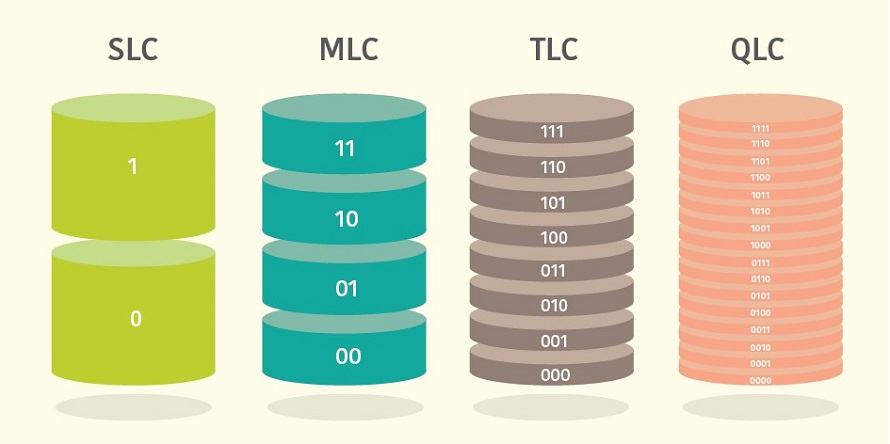
Швидкість читання та запису
Швидкість передачі даних ССД для ноутбука – така ж важлива характеристика, як продуктивність (потужність) для центрального процесора. У ССД-накопичувачів швидкість передачі даних вимірюють у вигляді швидкості читання та швидкості запису. І обидва ці показники залежать від трьох факторів:
- Швидкість, що забезпечує контролер пам'яті.
- Пропускна спроможність інтерфейсу підключення.
- Рівень заповнення диска.
Виробник вказує швидкість читання та запису, досягнуту практично в “тепличних” умовах. Насправді вона може бути меншою на 10-15%. Також велике значення має інтерфейс підключення. Усередині самого чіпа швидкість може бути дуже високою, але в шині інтерфейсу створюється "пляшка", де швидкість обмежується пропускною здатністю шини. Наприклад, у SATA III ця здатність становить 500-600 Мб/сек, а PCI-Express залежить від покоління ліній:
- PCI-E 3.0 – 8 GT/s (1 лінія).
- PCI-E 4.0 – 16 GT/s (1 лінія).
- PCI-E 5.0 – 32 GT/s (1 лінія).
Намагайтеся не заповнювати диск більш ніж на 70%, інакше швидкість читання та запису зменшиться. Оптимально, щоб диск був заповнений на 50% або менше. Також на швидкість впливає кількість та "вага" файлів. Якщо їх тисячі, на запуск такої кількості потрібно більше часу, хоча швидкість при цьому не змінюється. Натомість один фільм об'ємом навіть 25 Гб копіюватиметься на максимальній швидкості.

Об'єм пам'яті
Об'єм потрібно вибирати виходячи з мети, з якою ви купуєте SSD диск для ноутбука:
- 120-128 Гб. Це бюджетна пам'ять, якої вистачить для встановлення та використання ОС, а також простої офісної роботи. Але навіть для перегляду фільмів та від
- 240-256 Гб. Мінімальний об'єм, якщо хочете встановити на ноутбук хоча б одну сучасну ігру.
- 480-512 Гб. Вже вистачить на кілька новинок 2023 року. Більшість геймерських ноутів мають такий об'єм пам'яті.
- 1 Тб та вище. Цей об'єм підійде для геймерів, які грають не тільки у CS 2, DOTA 2, Fortnite, але і у вимогливі ігри на кшталт Diablo IV.
Строк служби
Залежить від типу флеш-пам'яті. Чим більше біт можна записати в одну комірку, тим більш містким буде диск, але тим коротшим буде його термін експлуатації. Найдорожча пам'ять MLC прослужить найдовше (в середньому 10 років, але це залежить від частоти використання диска). Найдешевшу QLC доведеться міняти раніше за інші види.
При цьому ресурс диска витрачається лише під час перезапису комірки, тобто читання не зношує накопичувач. У SSD закладено певну кількість резервних комірок, доступ до яких спочатку недоступний. Контролер відкриває до них доступ у міру "старіння" та "вигоряння" комірок з основного об'єму. Коли резерв повністю використаний, комірки поступово почнуть блокуватися для запису, і залишиться доступним лише читання.
Кількість перезапису позначається абревіатурою TBW (terabytes written). За цією цифрою можна зрозуміти, який об'єм інформації можна перезаписати, перш ніж ефективний об'єм диска почне зменшуватися. Одиницею вимірювання TBW є цикл, і його значення кожного типу пам'яті зазначено в таблиці вище.

Інтерфейси та роз'єми підключення
2,5-дюймовий SSD накопичувач підключається через роз'єм SATA. У 2023 році найчастіше використовуються роз'єми 3-го покоління, решта застаріла. Проте 3-тя версія сумісна з попередніми. Щоправда, швидкість передачі впирається у пропускну здатність старого порту. Тож краще купувати ноутбуки з інтерфейсом SATA III.
Зверніть увагу, що SSD диск форм-фактора М.2 не можна підключати через SATA, якщо материнська плата не підтримує NVMe. Також обов'язково врахуйте ключі, які є захистом від неправильного підключення. Навіть якщо роз'єми однакові, це зовсім не означає, що накопичувач сумісний із ноутбуком. При покупці обов'язково прочитайте документацію та уточніть сумісність ключів у продавця TELEMART.UA.
Програмні опції
Як тільки ви підключили SSD диск, драйвера встановлюються автоматично. Іноді потрібно налаштовувати SSD у системі, інакше він не буде відображатись у вкладці "Цей комп’ютер”. Щоб перевірити диск на биті сектори або оптимізувати його роботу, можна використовувати спеціальні утиліти. Кожен виробник має фірмові програми, але є й універсальні. Ми писали про них у цій статті.
Більшість моделей твердотільних накопичувачів мають додаткові опції, завдяки яким вам буде зручніше користуватися диском:
- Технологія TRIM попереджає, у яких осередках накопичилася застаріла інформація, і пропонує її видалити. Якщо це зробити, швидкість роботи диска збільшиться, як і термін експлуатації.
- NCQ – особлива опція для прискорення диска з інтерфейсом SATA. Найчастіше вона використовується на серверах.
- Шифрування даних. Дозволяє "запаролити" диск від стороннього втручання.
- Advanced Format. Це спеціальний формат розмітки області зберігання інформації. Він робить накопичувач продуктивнішим у порівнянні зі застарілими моделями. Зверніть увагу, що ця технологія несумісна зі старими операційними системами.
Чим більше технологій доступно в однієї моделі, тим надійніше буде захищена інформація, і тим комфортніше вам буде користуватися диском.

Зовнішній вигляд
Хоча швидкість роботи та дизайн накопичувача ніяк не пов'язані один з одним, вам ніхто не заважає вибрати стильний ССД-шник. Тим більше, що багато виробників випускають дуже вишукані диски різних кольорів та форм, з різними фірмовими "фішками". Іноді красива деталь дизайну раптово виявляється дуже корисною для вирішення інших завдань. Наприклад, зовні гарне покриття для захисту від води та пилу. А приємна на дотик текстурована поверхня маскує відбитки пальців та рятує від дрібних забруднень.
Який SSD краще купити: зовнішній чи внутрішній
Якщо внутрішній диск вже розташований у корпусі ноутбука, а тому дуже обмежений у розмірах (як і сам ноут), то зовнішній може бути будь-якого розміру та форми. Технічно зовнішній накопичувач – це М.2 або 2,5”-SSD-диск, вмонтований у жорсткий корпус та оснащений перехідником USB Type-C для підключення до ноутбука. Відразу відзначимо, що швидкість читання та запису у зовнішніх дисків обмежена пропускною здатністю USB Type-C:
- USB 3.1 (Gen 1) – 800-900 Мб/с.
- USB 3.2 (Gen 2) – до 1100 Мб/с.
І все ж ця швидкість значно вища, ніж у інтерфейсів SATA.
Ви можете поєднувати зовнішній та внутрішній диски, тим більше, що у ноутбуках об'єм пам'яті обмежений урізаними габаритами диска. Окрім можливості зберігати дані, зовнішній диск стане вам у нагоді і в прискоренні професійних програм та ігор. Насамперед, це стосується старих моделей ноутбуків, де немає роз'єму під М.2 диск. Якщо файли гри або робочий софт знаходяться на зовнішньому диску, це дозволить прискорити запуск. Якщо у вас Apple MaсBook, де пам'ять розпаяна на материнській платі, ви зможете її збільшити завдяки зовнішньому накопичувачу.
Для iOS платформ вам потрібно буде докупити перехідник із Type C на роз'єм Thunderbolt для всіх сучасних пристроїв.
Зовнішній диск зручний і тим, що його можна взяти із собою, просто поклавши до кишені. Особливо якщо вам не потрібно чи незручно брати ноутбук із собою.

Якого виробника вибрати
За технологією виготовлення та технічними параметрами SSD-диски різних виробників схожі один на одного. В асортименті кожного бренду ви знайдете відповідну саме вам модель, і це не обов'язково має бути популярний виробник. Ми виділили ТОП-4 найкращих виробників на наш погляд і розглянемо їх нижче. Потім ви ознайомитеся зі списком інших добрих виробників як зовнішніх, так і внутрішніх дисків. Так у вас буде ширший вибір:
- Kingston. Накопичувачі цієї марки уславилися завдяки високій якості. Це знижує час автономної роботи ноутбука без підключення до мережі. Зате Kingston може похвалитися безліччю інших переваг: гарантія 5 років від виробника, ліміт на запис даних в 1 Пб, висока продуктивність за доступною ціною та ін.
- Samsung. У багатьох з нас є побутова техніка цього виробника, і нікого вже давно не потрібно переконувати у якості його продукції. Те саме стосується твердотільних накопичувачів. У багатьох моделях дисків від Samsung використовується технологія 3D V-NAND, яка дозволяє підвищити об'єм за відносно невисокої вартості. Ще кілька причин купити SSD Samsung: контролер Phoenix із підвищеною частотою ядра (у версіях Evo та Pro); 64-шарова флеш-пам'ять; довготривала фірмова гарантія.
- Western Digital. Дуже популярний виробник, причому саме в ніші SSD-дисків. Цей бренд має дуже зручний поділ пристроїв на лінійки, так що вам буде легше знайти модель під свої потреби та бюджет. Особливо цікава серія Green із зниженим енергоспоживанням. Більшість дисків Western Digital мають високу швидкість запису (до 530 Мб/с). Також виробник має фірмове програмне забезпечення SSD Dashboard.
- ADATA. Багато моделей накопичувачів цього виробника відрізняє висока продуктивність, 5 років гарантії та заявлене напрацювання на відмову до 2 млн. годин. У порівнянні з конкурентами у дисків ADATA більш досконалі системи охолодження, тому девайси можуть працювати у ширшому діапазоні температур. Нарешті, зовнішній вигляд у багатьох моделей дуже оригінальний та привабливий.
Інші знамениті виробники SSD-дисків:
Якщо ви вагаєтесь у виборі SSD-диску, звертайтесь за безкоштовною консультацією до фахівців TELEMART.UA: (067) 400-08-80. Також можна обміняти старий HDD або SSD диск на новий з доплатою за програмою “Trade-In”. Просто приносьте своє Б/В залізо в будь-який з наших шоурумів (адреси знайдете тут) або надсилайте Новою поштою (якщо живете у місті, де немає нашого шоуруму). Менеджери TELEMART.UA оцінять ваше Б/В залізо та нарахують вам відповідну кількість “Trade-In-бонусів” (1 бонус = 1 гривня). Ці бонуси можна використовувати для покупки нового SSD-диску або будь-якої комплектуючої, яка вам потрібна для апгрейду ПК. Також ви можете обміняти за "Trade-In" ноутбук або цілий ПК. Докладніше про програму тут.

Чого не варто робити з SSD
Здавалося б, що може статися з SSD-диском, який набагато надійніший за HDD? І все-таки цей накопичувач теж має слабкі місця. Не слід:
- Користуватись програмами для дефрагментації.
- Вимикати живлення під час копіювання або запису даних.
- Перезаписувати диск більше за рекомендовану кількість разів (див. у технічних характеристиках).
Ці рекомендації допоможуть використати ресурс накопичувача на 100% та зберегти потрібну інформацію.

FAQ
Чим SSD відрізняється від HDD?
- У SSD немає деталей, що нагріваються, обертаються і механічно взаємопов'язані. Тому вони довговічніші.
- У HDD-дисків інформація записується на магнітні пластини, у SSD – на твердотільну флеш-пам'ять. Вона стійка до пилу, трясіння та ударів, чого не можна сказати про магнітні пластини HDD-дисків. Тому SSD більш ударостійкий і менш вразливий. На ньому надійніше зберігати важливу інформацію, оскільки ризик появи битих секторів у рази нижчий.
- SSD працюють у 5-30 разів швидше.
- HDD має необмежену кількість циклів перезапису.
Які параметри, крім об'єму, слід враховувати при виборі SSD?
- Форм-фактор.
- Тип флеш-пам'яті.
- Швидкість читання та запису.
- Строк служби.
- Інтерфейси та роз'єми підключення.
- Програмні опції.
- Зовнішній вигляд.
Яке значення має форм-фактор SSD та як вибрати відповідний для мого ноутбука?
Все залежить від того, які ніші під жорсткий диск передбачені у конструкції ноутбука. Якщо там є ніша під 2,5-дюймовий HDD-диск, можна встановити SSD з 2,5” форм-фактором.
Якщо у вас є ультрабук, де дуже мало місця під накопичувач, беріть форм-фактор М.2.
Сумісні форм-фактори накопичувачів вказані у ТТХ ноутбука.




